Canon数码相机EOS R我想要将图像保存到我的计算机 (EOS R)
- 1. 使用读卡器或计算机的卡槽下载图像
- 2. 使用 USB 连接线保存图像
- 3. 通过 Wi-Fi 连接(无线 LAN)保存图像
请执行下面的步骤以便将您的小型数码相机上的图像和短片保存到计算机。 1. 使用读卡器或计算机的卡槽下载图像 无需佳能软件或连接线即可使用读卡器将存储卡上的图像或短片保存到计算机。
- 有关详细信息,请使用表中的 [参考内容/说明] 链接。
所需项目 参考内容/说明 警告 卡槽/读卡器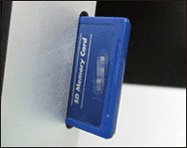
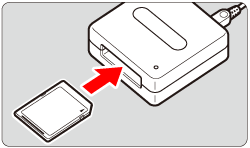 使用读卡器或计算机的卡槽下载图像(可换镜头便携系统相机)无需佳能软件或连接线即可使用读卡器和操作系统标准设置保存图像。 某些卡(类型或容量)可能与卡槽或读卡器不兼容。
使用读卡器或计算机的卡槽下载图像(可换镜头便携系统相机)无需佳能软件或连接线即可使用读卡器和操作系统标准设置保存图像。 某些卡(类型或容量)可能与卡槽或读卡器不兼容。
2. 使用 USB 连接线保存图像 使用 USB 连接线将相机的 DIGITAL 端子连接到计算机的 USB 端子,以便保存图像和短片。
- 有关如何建立连接的详细信息,请使用表中的 [参考内容/说明] 链接。
须知 使用随附的接口连接线或佳能提供的接口连接线 (IFC-400U)。当连接接口连接线时,还请使用随附的连接线保护器。
所需项目 参考内容/说明 警告 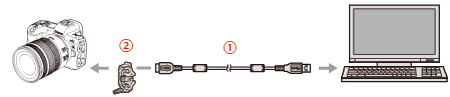 -
-  随附的接口连接线或佳能提供的接口连接线-
随附的接口连接线或佳能提供的接口连接线-  随附的连接线保护器- 软件 (EOS Utility 3.9 和更高版本) 使用 EOS Utility 3.x 版将静止图像和短片下载到计算机 (可换镜头便携系统相机)使用佳能软件和连接线保存图像。 您需要安装与您的相机模型兼容的软件版本。
随附的连接线保护器- 软件 (EOS Utility 3.9 和更高版本) 使用 EOS Utility 3.x 版将静止图像和短片下载到计算机 (可换镜头便携系统相机)使用佳能软件和连接线保存图像。 您需要安装与您的相机模型兼容的软件版本。
3. 通过 Wi-Fi 连接(无线 LAN)保存图像 通过此方法,您可以使用 Wi-Fi 功能将图像从相机发送到计算机。
- 有关如何建立连接的详细信息,请使用表中的 [参考内容/说明] 链接。
所需项目 参考内容/说明 警告 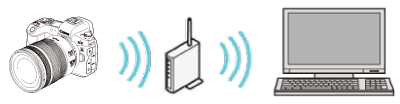 无线局域网路由器/具有无线局域网连接支持的计算机/软件 (EOS Utility 3.9 和更高版本) ・使用 EOS Utility 3.x 将图像发送到计算机(Wi-Fi 功能)(EOS R)将相机和计算机连接到相同的无线 LAN 路由器并且建立连接。 由于您的安全设置或者其他环境特性,您可能无法建立连接。
无线局域网路由器/具有无线局域网连接支持的计算机/软件 (EOS Utility 3.9 和更高版本) ・使用 EOS Utility 3.x 将图像发送到计算机(Wi-Fi 功能)(EOS R)将相机和计算机连接到相同的无线 LAN 路由器并且建立连接。 由于您的安全设置或者其他环境特性,您可能无法建立连接。